Cara Mengenkripsi Peranti Android Anda dengan Betul (09.15.25)
Serangan baru-baru ini terhadap keselamatan maklumat, terutama skandal Facebook, sekali lagi menyeret masalah enkripsi telefon pintar menjadi tumpuan. Kita semua memahami bahawa menjaga keselamatan data kita sangat penting hari ini, sebab itulah kebanyakan syarikat teknologi melengkapkan pengguna mereka dengan alat dan ciri untuk mengamankan maklumat mereka dari luar kotak.
Android telah berada di barisan hadapan melaksanakan langkah-langkah perlindungan data dengan menawarkan alat penyulitan untuk perantinya. Malangnya, kebanyakan pengguna tidak tahu cara mengaktifkan ciri ini. Sebenarnya, kebanyakan pengguna Android bahkan tidak tahu apa yang dilakukan penyulitan dan mengapa penting untuk menyulitkan telefon bimbit dan peranti lain. Artikel ini akan menerangkan apa itu enkripsi untuk Android, mengapa itu penting, dan bagaimana anda dapat mengenkripsi telefon Android.
Apa itu Penyulitan Untuk Android dan Bagaimana Ia Berfungsi?Sebelum kita meneruskan tutorial cara mengenkripsi telefon Android dan peranti lain, sangat penting untuk anda memahami terlebih dahulu apa itu penyulitan dan apa yang dilakukannya pada telefon dan data anda, serta kelebihan dan kekurangan memiliki peranti anda dienkripsi.
Penyulitan peranti bukan penyelesaian all-in-one untuk melindungi data anda dari akses yang tidak sah. Perhatikan bahawa penyulitan peranti terhad untuk peranti anda sendiri. Ini bermaksud bahawa semua data di telefon anda - gambar, kalendar, mesej teks, video, kenalan, dan lain-lain - dilindungi dari mata orang-orang yang mungkin ingin mengaksesnya. Penyulitan peranti tidak merangkumi maklumat yang anda hantar melalui internet atau rangkaian. Contohnya, jika anda mengirim e-mel, menyiarkan di media sosial atau menyiarkan maklumat di laman web, data yang anda kirim melalui internet masih rentan terhadap akses yang tidak sah, jadi anda masih perlu menerapkan langkah-langkah keselamatan maklumat lain.
Dengan enkripsi peranti, anda diberi kunci unik, yang dapat anda gunakan untuk membaca data yang dienkripsi. Tanpa kunci ini, tidak mungkin sesiapa membaca foto, muzik, aplikasi dan data akaun anda. Kedengarannya mudah, tetapi proses yang berlaku di belakang tabir lebih rumit daripada yang anda fikirkan. Kata laluan pengguna anda ditukar menjadi kunci yang disimpan di ‘Trusted Execution Environment’ untuk memastikannya selamat dari serangan perisian. Anda memerlukannya untuk menyulitkan dan menyahsulit fail di telefon anda. Masih ingat dengan teka-teki penghubung abjad di mana anda menyembunyikan mesej dengan merangkak huruf, dan satu-satunya cara untuk membongkarnya adalah dengan menggunakan kod unik? Penyulitan peranti berfungsi dengan cara yang sama. Seronok, kan?
Penyulitan untuk Android sangat mudah bagi pengguna. Yang perlu anda lakukan ialah ingat kod laluan setiap kali anda ingin boot atau membuka kunci peranti anda, dan semua fail dan data anda akan dapat diakses oleh anda. Anda tidak perlu risau peranti anda jatuh ke tangan yang salah kerana mereka tidak akan dapat memahami data anda tanpa kunci.
Tetapi sebelum kita membincangkan bagaimana penyulitan peranti dapat memberi manfaat kepada anda dan bagaimana ia berfungsi, ada beberapa perkara yang harus anda perhatikan terlebih dahulu:
- Mendekripsi fail anda memerlukan daya pemprosesan tambahan sehingga prosedur ini akan memberi sedikit kesan kepada prestasi peranti anda. Kesan proses ini bergantung terutamanya pada jumlah RAM yang anda miliki dan usia peranti anda. Kelajuan membaca memori boleh menjadi lebih perlahan pada peranti lama berbanding model yang lebih baru. Sekiranya anda menggunakan telefon baru, kesan pada prestasi boleh menjadi kecil. Untuk memastikan anda mempunyai memori yang cukup, lakukan tugas penyahsulitan, tingkatkan kelajuan telefon anda dengan aplikasi seperti alat pembersih Android .
- Sebilangan peranti hanya menawarkan proses penyulitan satu arah . Pastikan pengeluar atau peranti anda mempunyai pilihan untuk membuang enkripsi pada telefon anda. Jika tidak, anda tidak akan dapat memperoleh data anda. Sekiranya ini berlaku, anda akan dipaksa untuk melakukan tetapan semula sepenuhnya peranti anda untuk membuang semua data anda. Oleh itu sebelum anda menyulitkan telefon anda, tanyakan dahulu kepada pengeluar anda.
Penyulitan untuk Android adalah proses yang mudah. Ia berfungsi sama untuk kebanyakan perangkat Android, tetapi langkah-langkah untuk mengaktifkannya sedikit berbeza, bergantung pada pengeluarnya. Ini juga merupakan peranti yang mempunyai enkripsi yang diaktifkan secara lalai, seperti Nexus 6 dan 9.
Android 5 Ke AtasUntuk telefon dan tablet yang berjalan di Android 5.0 Lollipop atau lebih tinggi, ciri penyulitan boleh didapati di bawah Keselamatan dalam Tetapan utama peranti. Menavigasi ke tetapan enkripsi mungkin sedikit berbeza bergantung pada model dan pengeluar peranti, tetapi kebanyakan peranti Android memilikinya di bawah Tetapan & gt; Skrin kunci dan keselamatan.
Sekali lagi, bergantung pada peranti anda, anda akan melihat pilihan untuk 'Encrypt phone' atau 'Encrypt SD card,' atau keduanya. Sekiranya anda menggunakan tablet, anda akan melihat ‘Encrypt tablet’. Prosesnya mungkin memerlukan waktu yang lama, jadi disarankan agar anda memasang pengecas, sehingga tidak mematikan ketika menyulitkan dan menyebabkan kesalahan. Anda juga akan diminta untuk menetapkan PIN skrin kunci jika anda belum menetapkan kata laluan peranti sebelumnya. Anda memerlukan kata laluan ini semasa anda menghidupkan peranti anda atau membuka kunci data yang baru disulitkan. Pastikan anda tidak lupa kata laluan ini, atau anda tidak dapat mengakses fail yang dienkripsi lagi.
Android 4.4 Dan Ke BawahSekiranya telefon anda berjalan pada Android 4.4 KitKat atau lebih rendah, anda akan diminta untuk menyiapkan PIN atau kata laluan sebelum meneruskan proses penyulitan. Untuk menyiapkan kata laluan peranti anda, ikuti langkah-langkah berikut:
- Buka Tetapan peranti anda.
- Ketuk Keselamatan & gt; Kunci Skrin.
- Anda dapat memilih jenis PIN yang ingin anda buat: corak, PIN, atau kata laluan campuran. Pastikan anda tidak lupa kata laluan ini kerana anda akan menggunakan ini untuk mendekripsi fail anda di kemudian hari.
Setelah selesai menyiapkan kata laluan anda, kembali ke tetapan Keselamatan dan ketik 'Encrypt phone' atau Encrypt tablet. 'Pasangkan telefon anda agar tidak mengganggu proses penyulitan dan ikuti arahan di skrin untuk menyulitkan peranti anda. Anda juga perlu mengesahkan PIN anda terakhir kali sebelum enkripsi bermula.
Mengenkripsi peranti anda memerlukan masa yang lama, bergantung pada jumlah data yang akan dienkripsi dan seberapa kuat daya pemprosesan peranti anda. Setelah penyulitan selesai, ketik PIN anda untuk mula menggunakan peranti anda yang baru dienkripsi.
Mengenkripsi Kad microSD AndaDi bawah menu Keselamatan peranti anda, anda juga mempunyai pilihan untuk mengenkripsi kad microSD anda. Anda boleh memilih untuk menyulitkan storan microSD anda untuk memastikan semua data anda dilindungi. Namun, jika anda hanya menggunakannya untuk menyimpan muzik, filem, dan fail lain yang tidak penting, anda dapat memilih untuk menyimpannya sebagaimana adanya.
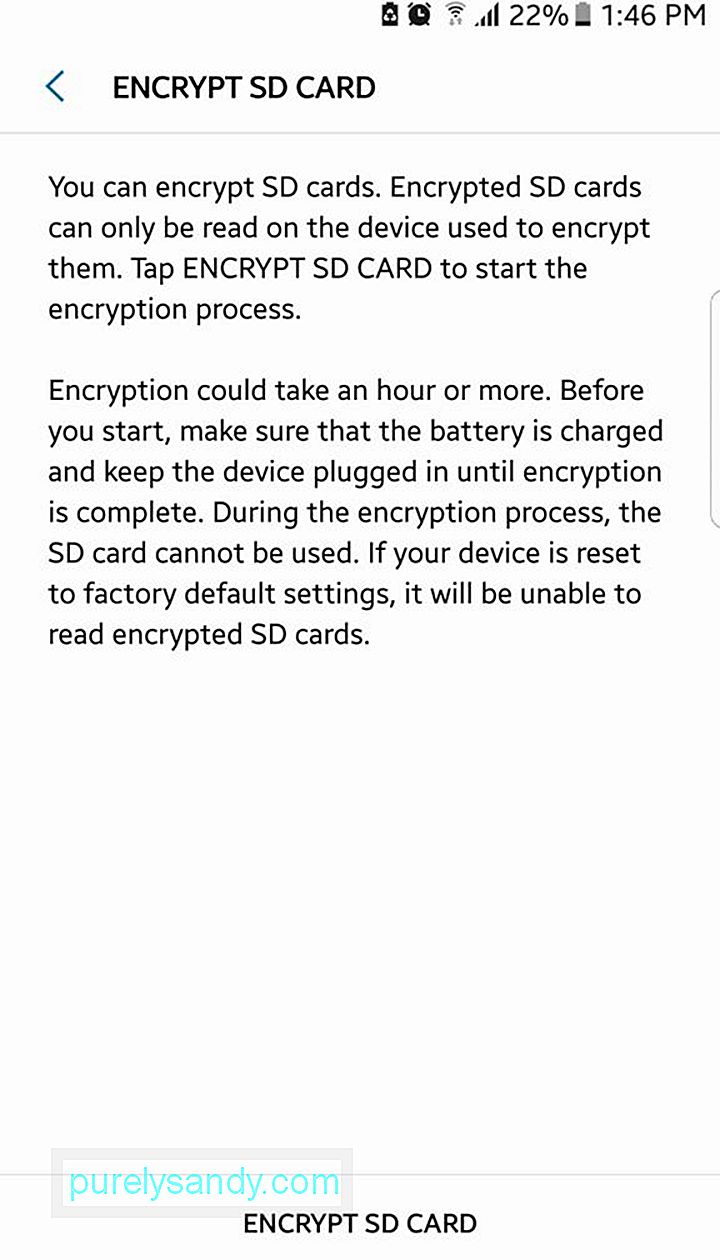
Salah satu sebab mengapa anda mungkin tidak mahu mengenkripsi kad microSD anda kerana apabila anda melakukannya, anda tidak akan dapat menggunakannya pada peranti lain tanpa membuang enkripsi terlebih dahulu. Peranti lain tidak dapat membaca kad microSD yang disulitkan kerana mereka tidak mengetahui kuncinya.
Anda juga harus ingat untuk menyahsulitkan storan microSD anda terlebih dahulu sebelum menetapkan semula peranti anda. Sekiranya anda terlupa untuk menyahsulit sebelum menetapkan semula telefon anda ke tetapan kilang, kunci penyulitan anda akan hilang dan anda tidak dapat mengakses semula fail yang dienkripsi anda. Oleh itu, fikirkanlah sebelum anda memutuskan untuk mengenkripsi kad microSD anda.
Selepas PenyulitanCukup enkripsi telefon bimbit atau tablet. Tambahan, ini adalah kaedah terbaik untuk memastikan data anda selamat dan terjamin. Perkara yang paling penting untuk diingat selepas proses penyulitan adalah PIN atau kata laluan. Tanpa itu, anda tidak dapat mengakses fail yang dienkripsi, dan semuanya akan hilang.
Penyulitan Menggunakan Aplikasi Pihak KetigaBerikut adalah senarai aplikasi penyulitan kegemaran di Google Play Store dan ciri-cirinya:
SSE - Aplikasi Penyulitan Sejagat 
SSE telah membantu pengguna menyulitkan fail sejak sekian lama dan dianggap sebagai salah satu aplikasi penyulitan yang paling dipercayai di Google Play Store hari ini. Ini adalah pengurus kata laluan, enkripsi teks, dan perisian penyulitan fail yang semuanya digabungkan menjadi satu. Daripada menyulitkan keseluruhan peranti anda, anda boleh menggunakan SSE untuk mengamankan dan menyulitkan fail atau folder individu. Seperti penyulitan peranti, anda juga perlu menyediakan kata laluan, yang akan anda gunakan untuk menyahsulitkan fail yang telah anda enkripsi. SSE juga membolehkan anda membuat salinan data yang dienkripsi atau menggantinya sepenuhnya.
Selain enkripsi, anda juga dapat menggunakan SSE untuk enkripsi teks dan mengurus kata laluan anda. Penyulitan teks menyimpan mesej, e-mel, nota dan maklumat teks anda selamat dari pembaca lain. Di sisi lain, peti besi kata laluan boleh digunakan untuk menyimpan kata laluan, PIN, dan nota anda di tempat yang selamat. Anda akan mempunyai kata laluan utama untuk mengakses semua kata laluan ini, seperti LastPass.
Crypto Ghost- Penyulitan Fail 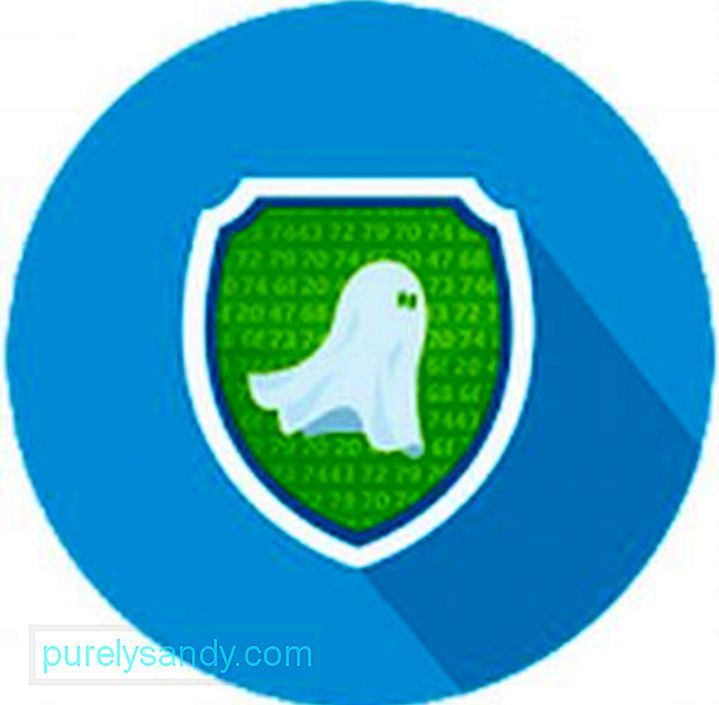
Sekiranya anda perlu menghantar fail penting ke kenalan anda, seperti kontrak atau dokumen perniagaan, anda mungkin ingin menggunakan Crypto Ghost untuk menghantar fail anda dengan selamat. Crypto Ghost menggunakan teknologi moden dan algoritma kriptografi untuk berkongsi fail anda dengan privasi.
Setelah mengenkripsi fail anda dengan Crypto Ghost, anda boleh menghasilkan kata laluan untuk fail tersebut, yang boleh anda kongsi dengan rakan anda perlu mendedahkan kata laluan induk anda. Selain itu, anda tidak memerlukan sambungan internet untuk menyulitkan fail anda kerana proses penyulitan dijalankan secara tempatan dan maklumat tersebut dienkripsi di dalam peranti. Ia juga mempunyai antara muka pengguna yang sederhana, sehingga mudah digunakan.
Kamera Selamat - Penyulitan Foto 
Sekiranya anda tidak mempunyai banyak fail untuk disulitkan dan ingin menyimpan foto anda dengan selamat, maka Kamera Selamat sangat sesuai untuk anda. Ia menyulitkan gambar anda dengan penyulitan kelas tentera (AES 256) sebaik sahaja anda mengambilnya. Foto anda yang disulitkan kemudian disimpan di galeri khusus di mana ia disimpan dengan selamat dan disembunyikan daripada penceroboh. Oleh itu, walaupun anda kehilangan peranti anda atau seseorang menggodam skrin terkunci anda, tidak ada orang lain yang dapat mengakses foto anda kecuali anda. Aplikasi kamera mudah digunakan, dengan ciri lampu kilat dan pemasa asas.
Anda juga dapat berkongsi foto yang dienkripsi dengan rakan anda menggunakan kata laluan yang unik. Anda juga mempunyai pilihan untuk mengimport dan mengenkripsi gambar yang ada, jadi Anda tidak perlu risau tentang keselamatan foto anda.
Text Hider Pro Encryption 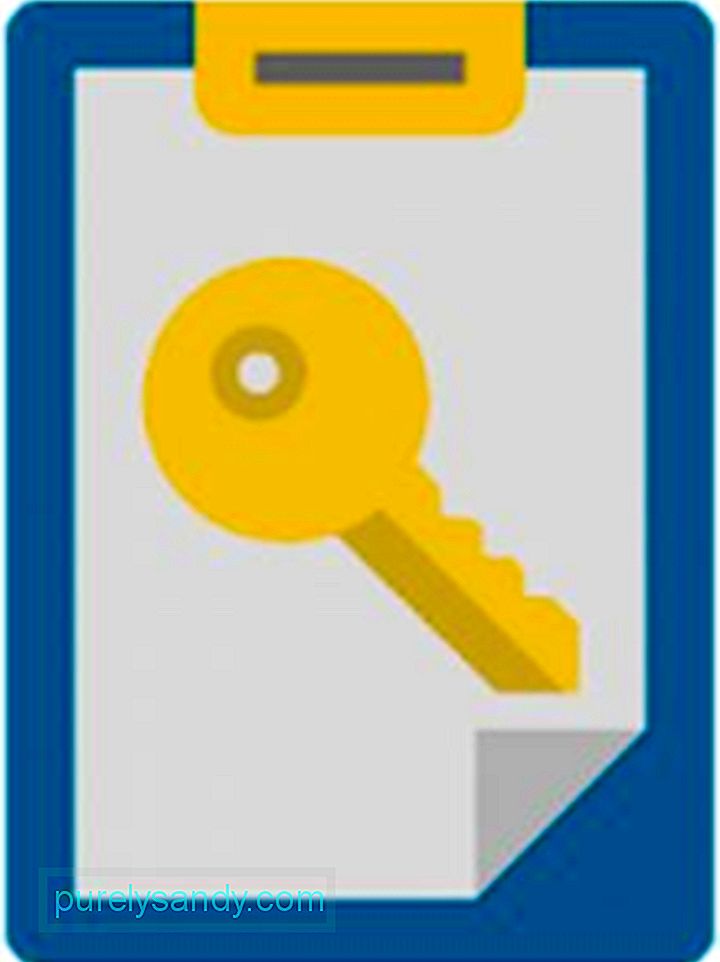
Adakah anda perlu menghantar mesej rahsia kepada rakan anda? Text Hider Pro Encryption membolehkan anda menyulitkan dan menyahsulitkan teks, tanpa mengira saiz atau format teks. Anda boleh membuat kod frasa pendek, perenggan atau bahkan keseluruhan buku jika anda mahu. Anda boleh menggunakan aplikasi ini untuk mengirim pesan kepada rakan anda menggunakan kunci yang sama dengan yang anda gunakan untuk mengenkripsi teks.
Untuk mengenkripsi teks, salin ke papan keratan peranti anda dan ketuk Encrypt. Proses yang sama berlaku untuk menyahsulitkan mesej. Yang anda perlukan hanyalah kunci yang digunakan untuk menyulitkan teks.
Ciri Penyulitan Android NougatSalah satu perubahan yang paling ketara dalam enkripsi untuk Android adalah pengenalan Direct Boot pada Android Nougat. Tidak seperti ciri semasa yang menyulitkan seluruh peranti anda dan menguncinya sehingga anda memasukkan kata laluan anda, Direct Boot membenarkan beberapa perisian berjalan sebaik sahaja anda menghidupkan peranti anda, walaupun tanpa memasukkan kata laluan anda. Beberapa ciri seperti panggilan telefon dan penggera dapat berfungsi dengan segera setelah boot, sementara aplikasi yang menggunakan data Anda tidak akan berjalan hingga Anda memasukkan kata laluan.
Dengan jumlah data peribadi yang kami miliki pada perangkat Android kami, penyulitan menawarkan lapisan keselamatan tambahan terhadap akses yang tidak sah dan penyalahgunaan data kami. Terdapat banyak pilihan untuk pengguna Android, bergantung pada tahap penyulitan yang anda inginkan untuk peranti anda. Anda boleh memilih untuk menyulitkan keseluruhan peranti anda, satu folder, fail tertentu, foto atau bahkan teks. Walaupun penyulitan tidak menawarkan keselamatan sepenuhnya terhadap segala sesuatu, ia tetap memberikan perlindungan yang sangat baik sekiranya peranti anda dicuri.
Video YouTube.: Cara Mengenkripsi Peranti Android Anda dengan Betul
09, 2025

